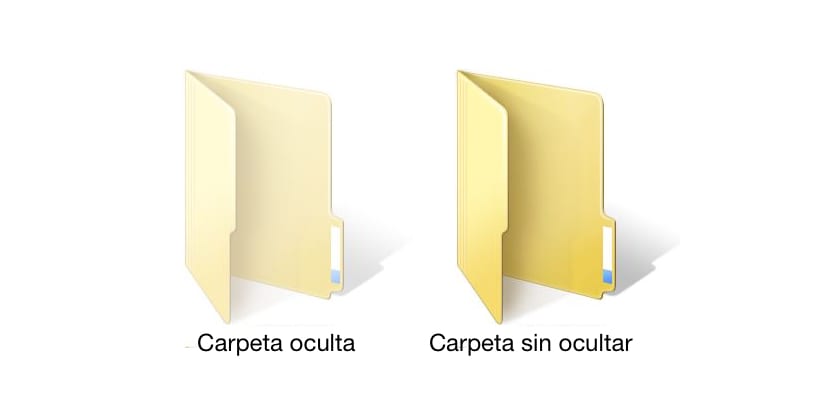
Усі операційні системи створюють серію прихованих файлів, щоб користувачі не мали спокуси взаємодіяти з ними, а вся операційна система була пошкоджена. Хоча це правда, що дуже легко побачити приховані файли в Windows 10, однак ця опція відключена спочатку його можна активувати дуже простим способом.
Приховування файлів може бути дуже корисним, якщо ми хочемо, щоб серія файлів або папок була невидимою для всіх користувачів, які працюють з одним комп’ютером. Звичайно, мова не йде про те, щоб просто їх приховувати, але ми також повинні це робити розмістіть їх у каталозі, щоб не потрапити в поле зору з усього світу, але робота буде марною.
Сховати файли або папки це дуже простий процес Навряд чи це займе час, принаймні в Windows, оскільки в інших операційних системах нам доводиться звертатися до реєстру або терміналу, щоб написати ряд команд, які досить важко запам'ятати.
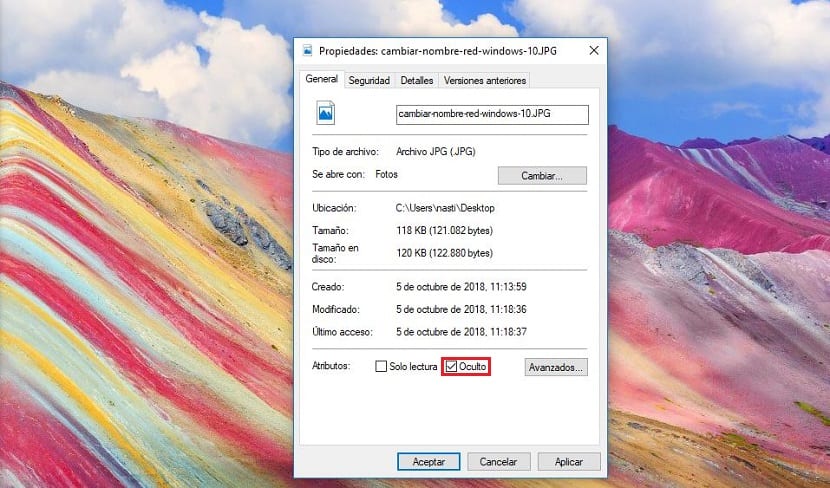
- Після того, як ми знайшли в папці або файлах, які ми хочемо приховати, нам просто потрібно клацнути правою кнопкою миші, щоб показати властивості папки або файлу.
- Ми переходимо на вкладку Загальне, і в останньому розділі під назвою Атрибути ми повинні встановіть прапорець Прихований. Клацніть на Застосувати і все.
Файл уже прихований, і ніхто не зможе отримати до нього доступ, якщо ви не активуєте опцію Показати приховані файли, отже бажано розмістити ці файли в незвичній папці, таких як Windows.

Щоб знову показати приховані файли, ми маємо перейти до каталогу, де він знаходиться, через Провідник і на вкладці Перегляд встановити прапорець Приховані елементи.